Veelgestelde vragen over wachtwoordbeheer
Dit artikel bevat veelgestelde vragen (FAQ's) over de algemene functionaliteit van Bitwarden Password Manager.
Meest gestelde vragen
V: Wat moet ik doen als ik mijn hoofdwachtwoord vergeten ben?
A: Als een zero-knowledge encryptieoplossing hebben Bitwarden en haar systemen geen kennis van, manier om uw hoofdwachtwoord op te halen of manier om uw hoofdwachtwoord te resetten. Als je je hoofdwachtwoord al kwijt bent, is er helaas geen manier voor het team om het account te herstellen. Raadpleeg het artikel over je hoofdwachtwoord als je wilt weten wat je nu moet doen of wat je proactief kunt doen om jezelf tegen een dergelijk scenario te beschermen.
V: Kan iemand in noodgevallen bij mijn kluisitems?
A: Die is er! Gebruikers met een premium abonnement kunnen proactief vertrouwde contactpersonen voor noodgevallen instellen die in geval van nood toegang hebben tot je kluis. Zie Toegang tot noodgevallen voor meer informatie.
V: Hoe verander ik de hint van mijn hoofdwachtwoord?
A: Uw hoofdwachtwoordhint wijzigen:
Navigeer in de webapp naar Instellingen → Beveiliging → Hoofdwachtwoord.
Om alleen uw hint te wijzigen, voert u uw huidige hoofdwachtwoord in de vakken Huidig hoofdwachtwoord, Nieuw hoofdwachtwoord en Hoofdwachtwoord bevestigen in om te voorkomen dat het wordt gewijzigd, en voert u een hint in het vak Hoofdwachtwoord hint in.
Selecteer de knop Masterwachtwoord wijzigen .
V: Hoe verander ik mijn e-mailadres?
note
Als u het e-mailadres van uw account wijzigt, wordt het adres dat de 2FA-codes ontvangt niet gewijzigd als u gebruikmaakt van tweestapslogin via e-mail.
A: Het e-mailadres wijzigen dat aan uw account is gekoppeld:
Navigeer in de webapp naar Instellingen → Mijn account.
Ga op de pagina Mijn account naar het gedeelte E-mail wijzigen.
Voer uw huidige hoofdwachtwoord in om aan te tonen dat u bevoegd bent om deze actie uit te voeren en geef het nieuwe e-mailadres op waarnaar u wilt wijzigen.
Selecteer de knop Doorgaan.
Bitwarden mailt een verificatiecode naar het opgegeven e-mailadres. Controleer in je inbox of je de code hebt ontvangen en voer de code in de tekstinvoer Code in je webkluis in om de wijziging door te voeren. Als je de verificatiecode niet ontvangt, controleer dan je spammap. Je kunt
no-reply@bitwarden.comook whitelisten om levering in de toekomst te garanderen.
Wanneer u uw e-mailadres wijzigt, moet u onmiddellijk uitloggen uit alle Bitwarden-apps die u gebruikt en opnieuw inloggen met de nieuwe gegevens. Sessies met een "oud" e-mailadres worden uiteindelijk uitgelogd.
V: Welke functies worden ontgrendeld als ik mijn e-mailadres verifieer?
A: Wanneer u uw e-mailadres verifieert, ontgrendelt u de mogelijkheid om bestandsverzendingen te maken (mits u ook toegang hebt tot premium functies).
V: Waarom ontbreekt een kluisitem in mijn mobiele app, desktop app of browserextensie?
A: Meestal komt dit doordat de kluisgegevens van een app achterlopen op die van een webkluis of een andere app. Het uitvoeren van een kluissynchronisatie zou alles up-to-date moeten brengen. Zie voor meer informatie Uw kluis synchroniseren.
V: Wat is de veiligste manier om een back-up te maken van mijn kluisgegevens?
A: Je kunt versleutelde export gebruiken om veilige back-ups op lange termijn te maken van je kluisgegevens die zijn versleuteld met de coderingssleutel van je account.
U kunt ook een programma zoals PeaZip gebruiken om een versleuteld archief van het bestand te maken nadat u een tekstbestand uit Bitwarden hebt geëxporteerd.
Je kunt hier meer te weten komen over PeaZip:
warning
Disclaimer: PeaZip is een programma van derden en wordt niet ondersteund door Bitwarden. Deze links zijn met je gedeeld als alternatief voor gebruik op eigen risico.
V: Kan ik Bitwarden zo instellen dat het automatisch start wanneer mijn computer opstart?
A: U kunt instellen dat de Bitwarden desktop-app automatisch wordt geopend bij het opstarten.
Selecteer de knop Start (Windows Logo), selecteer Alle apps en blader naar de snelkoppeling Bitwarden.
Klik met de rechtermuisknop op de Bitwarden-bureaubladtoepassing, selecteer Meer en selecteer vervolgens Bestandslocatie openen.
Met de bestandslocatie open, druk op de Windows logotoets + R, typ
shell:startupen selecteer OK. Hiermee wordt de opstartmap geopend.Kopieer en plak de snelkoppeling naar de Bitwarden desktop-app van de bestandslocatie naar de opstartmap.
V: Waarom krijg ik een e-mail 'Nieuw apparaat'?
A: Dit gebeurt meestal bij gebruikers die een instelling op hun browser hebben die hun lokale opslag en/of cookies wist wanneer ze de browser sluiten of terwijl ze de browser gebruiken. Er zijn extensies die deze acties uitvoeren. Als dit gebeurt, verlies je de indicator die onze servers vertelt dat het om een bestaand apparaat gaat. Meldingen voor nieuwe apparaten zijn niet afhankelijk van het IP-adres, alleen van het apparaat zelf. We gebruiken lokale opslag in de browser of client om het apparaat te labelen met een id. Als dat id nog nooit eerder heeft ingelogd, krijg je een e-mail. Als een gebruiker deze lokale opslag wist, wordt een nieuwe id gegenereerd voor dat apparaat en krijgt het een nieuwe e-mail.
Mogelijk moet u een uitzondering maken voor Bitwarden of uw witte lijst configureren om te voorkomen dat de cookie of lokale opslag wordt gewist voor Bitwarden. Dit kan ook gebeuren als je browser zo is ingesteld dat de geschiedenis nooit wordt onthouden.
Andere vragen
V: Kan ik Bitwarden installeren zonder Google Play, bijvoorbeeld op F-Droid?
A: Ja! Je kunt direct downloaden van GitHub https://github.com/bitwarden/mobile/releases of via F-Droid door onze repo https://mobileapp.bitwarden.com/fdroid/ toe te voegen , die alle niet-goedgekeurde bibliotheken verwijdert.
Helaas kan F-Droid onze app niet vanaf de broncode compileren, omdat deze is gebaseerd op Xamarin en niet wordt ondersteund door de huidige compiler-methoden van F-Droid, dus we moeten een aparte repo gebruiken.
V: Kan ik automatische updates voor Bitwarden uitschakelen?
A: Ja! Op Windows kun je de omgevingsvariabele ELECTRON_NO_UPDATER=1 toevoegen aan de sjabloon van je desktop-app om te voorkomen dat automatische updateprocedures mislukken op de werkstations van de eindgebruikers.
warning
Zoals met alle software kan het draaien van oude versies een veiligheidsrisico vormen.
V: Ik heb een oud wachtwoord nodig! Kan ik de geschiedenis bekijken van een wachtwoord dat ik heb gewijzigd in Bitwarden?
A: Ja! U kunt de laatste vijf wachtwoorden voor elk aanmeldingsitem bekijken. Open het item in kwestie en selecteer het nummer naast Wachtwoordgeschiedenis onderin het venster:
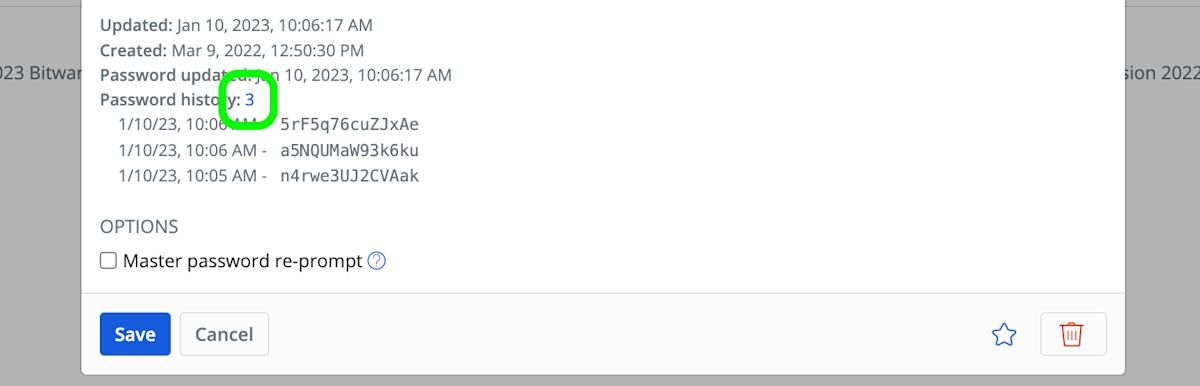
warning
Als u op het nummer klikt, worden de historische wachtwoordwaarden direct in platte tekst weergegeven.
V: Ik ben vergeten een gegenereerd wachtwoord op te slaan! Kan ik de geschiedenis van gegenereerde wachtwoorden bekijken?
A: Ja, u kunt de geschiedenis van de wachtwoordgenerator bekijken vanuit het generatorscherm van die clienttoepassing. Let op: deze geschiedenis is apart per app en wordt niet gesynchroniseerd tussen apparaten.
V: Wat gebeurt er als ik mijn kluis leeg?
A: Wanneer u een individuele kluis wist, worden alle kluisitems en mappen verwijderd. Wanneer je een organisatiekluis wist, worden alle gedeelde (bijvoorbeeld eigendom van de organisatie) kluisitems verwijderd, maar bestaande gebruikers, collecties en groepen blijven bestaan.
V: Kan ik mijn kluisgegevens afdrukken?
A: Niet direct vanuit Bitwarden, maar je kunt je kluisgegevens wel exporteren als .csv- of .json-bestand en afdrukken vanuit je tekstverwerker.
V: Slaat Windows Klembord gekopieerde wachtwoorden op?
A: Windows Klembord bewaart een lijst van eerder gekopieerde items. De instellingen van Windows Klembord zijn toegankelijk via Instellingen en Klembord.
warning
Windows Klembord geschiedenis kan aan/uit worden gezet in het Klembord instellingen menu. Bestaande items op het klembord worden hierdoor echter niet verwijderd. Om gekopieerde wachtwoorden te wissen, selecteert u Wissen onder de optie Prikbordgegevens wissen .
V: Verwijdert het verwijderen van mijn Bitwarden-app ook mijn kluisgegevens?
A: Nee, als u een Bitwarden-app/extensie verwijdert, worden uw kluisgegevens niet verwijderd. De kluisgegevens blijven versleuteld op de server staan. Als u uw kluisgegevens definitief wilt verwijderen, raadpleegt u Een account of organisatie verwijderen.
V: Beheert Bitwarden de Firefox-browserextensie op Android mobiel?
A: Er is een Bitwarden browserextensie voor Firefox op mobiele Android-apparaten. Deze extensie wordt echter niet officieel ondersteund door Bitwarden en het team is zich ervan bewust dat sommige functionaliteiten in deze client niet correct werken. Android-gebruikers gebruiken misschien liever de mobiele app van Bitwarden voor een officieel ondersteunde wachtwoordbeheerder.